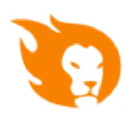Serveri asukohad
Serveri asukohad
Serveri asukohad
Arvustused 1235
Serveri asukohad
Arvustused 588
Serveri asukohad
Arvustused 72
Serveri asukohad
Arvustused 157
Serveri asukohad
Arvustused 512
Serveri asukohad
Arvustused 55
Serveri asukohad
Arvustused 5
Serveri asukohad
Arvustused 4
Serveri asukohad
Arvustused 17
Serveri asukohad
Arvustused 2
Serveri asukohad
Arvustused 2
Serveri asukohad
Serveri asukohad
Serveri asukohad
Serveri asukohad
Serveri asukohad
Serveri asukohad
Serveri asukohad
Ruby on hämmastav programmeerimiskeel ja Ruby On Rails põhineb sellel, nii et peate rakenduste Ruby On Rails abil rakenduste loomiseks õppima, kuidas programme Ruby'is programmeerida.
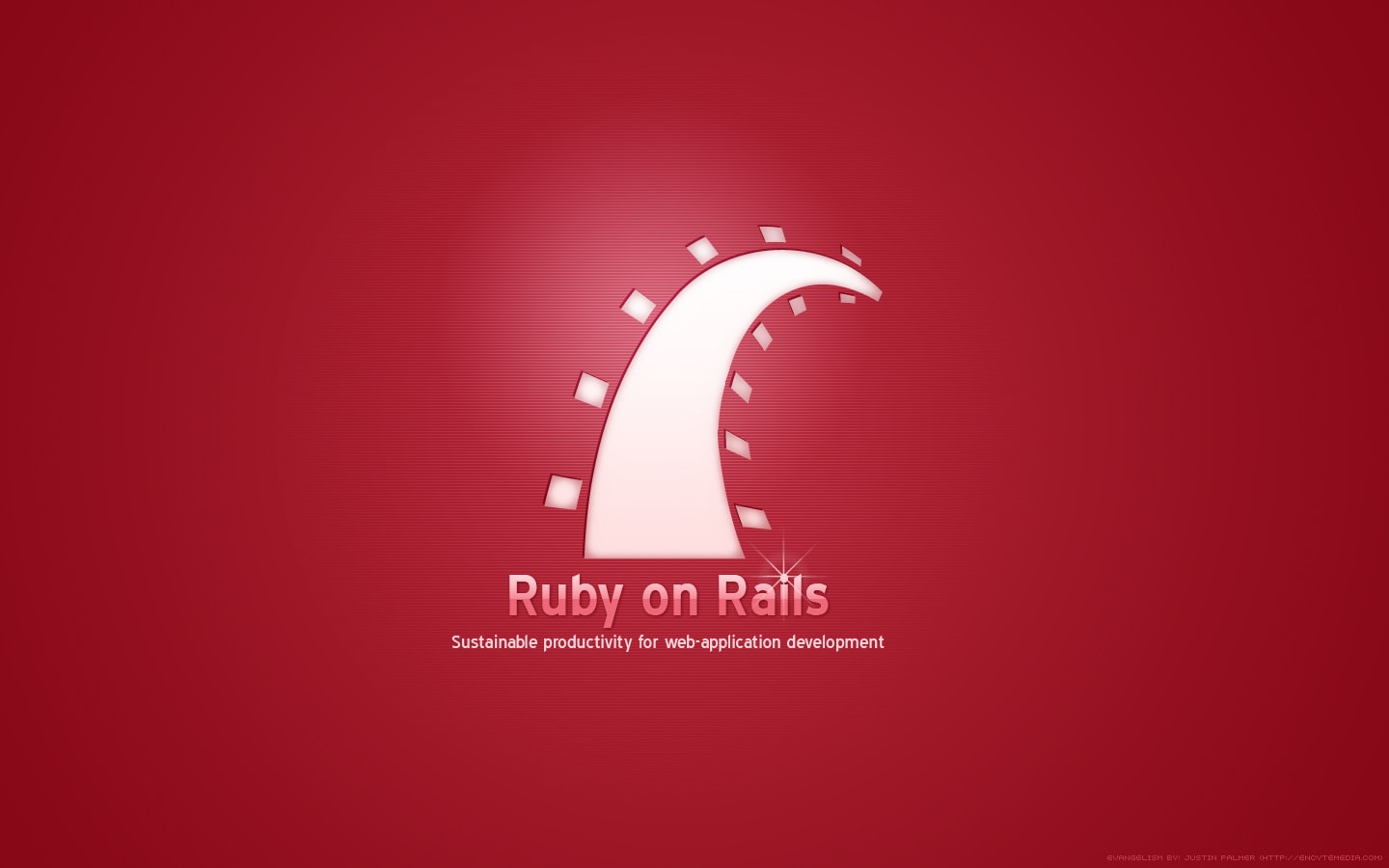
Mis on Ruby on Rails?
Ruby on Rails on raamistik, mis muudab veebirakenduse arendamise, juurutamise ja hooldamise lihtsamaks ning see kasutab objektipõhist keelt, mida tuntakse kui Ruby. Selle tutvustamiseks peab arendaja tundma mõnda selle filosoofiat. Need on:
KUIV - Ära korda ennast: tähendab, et kui Railsi arendusel on erinevates üksustes sama osa koodist või sama eesmärk, tähendab see, et teie rakenduse kirjutamiseks on parem viis;
Konfiguratsiooni konventsioon: tähendab, et konfiguratsiooni määramise asemel on Railsil struktuursed ja nimetatud konventsioonid, mis rakendavad sageli viidatud vähima üllatuse põhimõtet (POLS);
Vähem tarkvara: tähendab rohkemate tavade, vähem koodide, vähem keerukuste ja sellest tulenevalt väiksemate vigade kasutamist.
Raamistik on kogu raamatukogusid ja tööriistu, mis on võimelised arengut hõlbustama. Hea raamistik pakub rakenduse loomiseks põhilise, kuid täieliku infrastruktuuri. Need faktid muudavad Railsi üheks parimaks. Lõppude lõpuks on sellel iseseisev platvorm, mis on täielik ja litsentsitud tasuta (avatud lähtekoodiga).
Rails-rakenduste väljatöötamine viiakse läbi mudeli VIEW-CONTROLLER abil, paremini tuntud kui MVC arhitektuur, ning see töötab Active Record, Action View ja Action Controller teekidega. Neid tsiteeritakse allpool artiklis.
MVC mudel
See kasutatud arhitektuurimuster jagab rakenduse loogiliselt kolme kategooriasse: mudel, vaade ja juhtimine (Model-View-Controller). Iga MVC standardi osa on üksus, mida saab eraldi ehitada ja testida. Mudel esindab andmeid, vaade esindab kasutajaliidest ja juhtimine käsutab toiminguid, see tähendab, et mudel on teave, millega rakendus töötab, vaade on esitus ja juht (kontroller) on interaktsiooni juht nende vahel.
Selle struktuuri tsükkel algab siis, kui kasutaja suhtleb liidesega (vaade) ja kutsub sündmuse; kontroller võtab kõne vaates vastu ja pääseb juurde mudelile, uuendades liidest sageli.
Ruby on Rails raamatukogud
Raamatus Ruby on Rails on igal raamatukogul spetsiaalne ülesanne. Kombineerituna kaardistavad need üksused otse MVC standardist:
Aktiivne kirje: Andmebaaside koostamise ja suhtlemise eest vastutav raamatukogu;
Toimingu vaade: Mallisüsteem, mis genereerib HTML-dokumendid, mille kasutaja saab rakendusele päringu tulemusel;
Action Controller: Teek mõlema käsitsemiseks: voos ja vaates kuvatavate pangaandmetena.
Ruby on Rails keel
Paljudes teistes keeltes peate tulemuste ja vigade kontrollimiseks koodi kirjutama ja kopeerima. Ruby on aga järjekindel ja elegantselt objektorienteeritud programmeerimiskeel ning mis kõige parem on dünaamika, mis tähendab, et töötate "elava" keelega, see tähendab, et saate iga antud käsu kohta tagasisidet.
Interaktiivne tõlk on terminalis IRB (kui kasutate Linuxi või Maci) või Cmd (kui kasutate Windowsi). Seansi alustamiseks tippige:
$ irb
irb (peamine): 001: 0 & gt;
Ruby'l on pakett nimega RubyGems, mis vastutab süsteemi haldamise eest koos Railsi jaoks väga oluliste teekide ja utiliitide installimise funktsiooniga. Alates versioonist 2.0.0 pole seda vaja eraldi alla laadida, kuna see on juba kaasas.
Kuidas installida Ruby on Rails
Arvutis Railsis arendamiseks on vaja kolme sammu:
Installige Ruby;
Rööbaste paigaldamine;
Installige SQLite, mis on vaikebaas.
Te vajate mõnda tööriista, näiteks pakette installides git ja mõnda kalliskivi, mis on korduvkasutatavate Ruby-failide teegid.
Ruby on Rails installimine Mac OS-is
Ruby on Rails installimiseks MAC-i (selles artiklis kasutame versiooni X 10.8 Mountain Lion), peab teil olema arvutis:
XCode: See on saadaval App Store'is tasuta ja see võib olla teie Ruby-koodi koostamise allikas.
Homebrew: on OS X jaoks loodud pakett, mis on kirjutatud rubiinis. See aitab teil muid osi installida. Installimiseks sisestage terminal ja sisestage järgmine kood:
rubiin & lt; (lokk -fsSkL raw.github.com/mxcl/homebrew/go)
RVM: Nüüd peate installima ühise Ruby tööriista nimega Ruby Version Manager (RVM). See aitab teil hallata Ruby versioone ja erinevaid kalliskive, mida võite oma projektides kasutada. Nagu Homebrew puhul, vajate terminalis ainult ühte käsku:
lokkima -L https://get.rvm.io | bash -s stabiilne
Kui Mavericksi kasutamine ja ülaltoodud kood ei tööta, käivitage terminalis järgmine kood:
ruby -e "$ (lokk -fsSL https://raw.github.com/mxcl/homebrew/go/install)"
Rubiin: Ruby keel on teie Maci eelinstallitud. 2.0.0 pakett sisaldab RubyGemi. Kontrollimiseks käivitage terminalis järgmine kood:
rubiin -v
Kui esitatakse keele vanem versioon, värskendame versiooni 2.0.0. Kasutage järgmist koodi:
rvm installige 2.0.0
Pärast installi lõppu peame RVM-ile ütlema, millist Ruby versiooni soovime kasutada. Selleks peate sisestama järgmise koodi:
rvm kasutamine 2.0.0
Kasutage järgmist koodi, et kontrollida, kas teie masin töötab sellise numbriga:
rubiin -v
Terminalis naaseb: rubiin 2.0.0p481 ja muud andmed, mis sõltuvad värskendustest ja installimise aegadest.
Rööpad: Lõpuks installime raamistiku, mis vajab ainult ühte käsku:
pärl paigaldada rööpad
Valmis! Teie arvutis on juba Ruby, Rails ja SQLite.
Kuidas installida Ruby on Rails Windowsi
Ruby on Rails Windowsi installimiseks peame järgima alltoodud protseduure:
Rubiin: Windowsis alustasime keelega. Installimiseks peate sisenema veebisaidile.
Sõltuvalt teie masinast klõpsate valikutel Ruby 2.0.0-p481 või Ruby 2.0.0-p481 (x64). Pärast installeri allalaadimist klõpsate ikoonil, jätkate ja seejärel valige, kuhu soovite installikausta paigutada ja mida soovite koos paketiga Ruby installida.
Td / Tk tugi: varustab Ruby graafilise kasutajaliidesega (GUI = Graphical User Interface);
Lisage oma teele Ruby käivitatavad failid: rubiin lisatakse käivitatava failina;
Seostage .rb ja .rbw selle Ruby installiga: selle vorminguga failid seostatakse rubiiniga.
Kaks viimast on soovitatav märkida. Seejärel saab installida Td / Tk toe ja seda kasutatakse täpsemate rakenduste jaoks. Pärast lõpetamist sisestage käsuviip (Start & gt; cmd) ja sisestage järgmine kood:
rubiin - versioon
Vastus peaks olemaruby 2.0.0p481 ja muud andmed, mis sõltuvad värskendustest ja installimise aegadest.
Rööpad: Kuna Ruby 2.0-l on RubyGems, värskendame lihtsalt käsuga:
gem update -süsteem
Railsi installimiseks võib gem-käsk veidi aega võtta, nii et tippige uuesti cmd:
pärl paigaldada rööpad
Kontrollimiseks: rööpad -v
SQLite: Sisestage SQLite'i veebisait: ja laadige alla kaks faili: SQLite ja SQLite DLL. Valige alati kõige värskem saadaolev. Need failid on .zip-vormingus. Pakkige need kaks faili lahti ja asetage need kausta C: \ Ruby20 \ bin või sinna, kuhu te selle panite. Et teada saada, kas see oli õigesti installitud, sisestage cmd ja sisestage järgmine käsk:
sqlite3 -versioon
Vastus on teie alla laaditud SQLite versioon. Lõpuks peame ikkagi installima Ruby teegi, mis võimaldab kontakti selle ja SQLite vahel. Selleks kirjutage viipale järgmine kood:
pärl installige sqlite3-ruby
Valmis! Rakenduse käivitamiseks teie Windowsi masinas on kõik installitud.
Installimine Linuxi
Linuxil (ja üldiselt UNIX-põhistel süsteemidel) on mitmeid funktsioone, kuid ka palju ühist. Need juhised põhinevad Ubuntu Linuxil, kuid neid tuleks rakendada enamikus UNIX-i süsteemides.
Enne alustamist peate oma Ubuntu värskendama. Avage terminal ja kirjutage järgmine kood:
$ Sudo apt-get värskendus
Programmil apt-get on kiiremini otsimiseks kõigi programmide ja nende versioonide vahemälu register. Värskenduskäsu käivitamine tagab, et see loend on võimalikult uus.
Lisaks peame installima järgmised üksused:
Curl: See on raamatukogu, mis toetab URL-e puudutavaid küsimusi. Selle hõlbustamiseks kasutame seda. Sisestage lihtsalt järgmine kood terminali:
$ Sudo apt-get install curl
Rubiin: Enne Ruby installimist on installitavate komponentide jaoks vaja mõnda teeki. Sisestage käsuga:
$ Sudo apt-get install build-essential curl
Nagu Macis, kasutame nüüd ka Ruby Version Manageri (RVM), juhul kui masinasse on installitud ka teisi Ruby versioone. Sisestage järgmine kood:
$ curl & ndash; L https://get.rvm.io | bash & ndash; stabiilne
Veendumaks, et Ruby on teie arvutis juba olemas, tippige käsk:
rubiin - versioon
Rööpad: Nüüd on RubyGems juba installitud. Seejärel pange see käsk:
$ gem paigaldage rööpad
Mõne aja pärast kasutage Rails ja selle versiooni kontrollimiseks koodi: rails --version
SQLite: Apt-get abil on vaja ainult ühte käsku:
$ Sudo apt-get install sqlite3 libsqlite-dev
Kui kõik sujub sujuvalt, saate installi versiooni kontrollida: $ SQLite & ndash; -versiooniga Nüüd, et luua seos Ruby ja SQLite vahel, vajame Ruby teeki, mis lubaks seda kontakti. Kasutage järgmist käsku:
$ sudo gem installib sqlite3-ruby
Valmis! Nüüd saate alustada Railsi rakenduste uurimist ja loomist Linuxi Ubuntus.
Esimese rakenduse Ruby On Rails loomine
Nüüdsest saate hoolimata sellest, milline on teie opsüsteem, seda artiklit oma arvutis kasutada ja järgida.
Projektide loomiseks peate kasutama terminali, kus antakse käsklused, millele järgnevad soovitud kataloogis olevad sõnarööpad. Artikli selles osas tutvustame, mida iga algaja peab oma esimese rakendusena tegema: a & ldquo; Hello World & rdquo ;.
Pidage meeles, et te ei pea projekti jaoks kausta looma, sest uue käsu kasutamisel luuakse automaatselt rakenduse nimega kaust.Seejärel avage terminal, sisestage soovitud kataloog ja tippige:
$ rails uus tere
Pärast seda käsku luuakse äsja loodud tere kataloogi mitu faili. Terminal kuvab kõik loodud kaustad ja mõned neist on:
luua
loo README
luua Rakefile
looge config.ru
luua .gitignore
luua Gemfile
loo rakendus
luua rakendus / kontrollerid / application_controller.rb
luua rakendus / abimehed / application_helper.rb
luua rakendus / vaated / paigutused / application.html.erb
luua rakendus / postitajad
Pange tähele, et on loodud alamkataloog nimega rakendus. Selles on MVC standardi vaated, mudelid ja kontrollerid, mille oma kontseptsioone siin tutvustati.
Abistajad on osa raamatukogudest ja aitavad vaadete ja kontrollerite "suhet". Rakenduses on ka meilitajad, keda varem ei mainitud, kuid mis on osa rakenduse e-posti küsimustest.
Nüüd paigutame miniprojekti kohalikku veebiserverisse, et seda saaks testida. Koodi ei kirjutatud, kuid Railsil on teie jaoks pritsmekraan. Kuid kõigepealt veenduge, et see oleks teie rakenduse kataloogis Terminalis ja et teie kalliskivid oleksid ajakohased. Selleks kasutage järgmist koodi:
$ bundle install
Kui teie kalliskivid on ülevaatamise ja installimise lõpetanud, kirjutage kood:
$ rails server
Initsialiseerimise ajal ilmub pordile 3000 IP-aadress 0.0.0.0. Need nullid ei häiri teid. Need tähendavad lihtsalt seda, et server töötab teie arvutis kohapeal, kui see töötab terminalis. Seejärel sisestage mis tahes brauser ja pöörduge URL-i http: //www.localhost: 3000 / ning näete lehte Ruby on Rails Hello World
Kontrolleri loomine teenuses Ruby on Rails
Kõigepealt peatage terminalis kohalik server, vajutades klahvikombinatsiooni Ctrl + C, mis jätab selle projekti kausta. Nüüd loome kontrolleri sõnumi Tere maailm saatmiseks.
Rööbaste loomise käsk loob teie projekti jaoks teatud failid. Teil on teatud failide loomiseks taotlus ja vastusetsükkel, seega loote kontrolleri, mis vastutab tervitamise eest järgmiselt:
$ rails genereerib kontrolleri tervituse
Luuakse kontroller ja sellega seotud failid, näiteks vaated, test ja abistaja. Saate luua käsitsi, kuid genereerimine kiirendab tootmist.
Nüüd, et näidata & ldquo; Tere maailm & rdquo; peate toimingut luues muutma faili app / controllers / salutationcontroller.rb. Avage see fail oma redaktoris ja tehke järgmised muudatused:
klassi SalutationController & lt; ApplicationController
def tere
@message = & lsquo; Tere maailm! & rsquo;
lõpp
lõpp
Toiminguid rakendatakse meetoditena rubiinis, kus võti on def. Teie loodud meetodi sees on kohandatud muutuja nimega sõnum väärtusega, mille paneme brauserisse.
Blanketi Ruby on Rails malli loomine
Toiming loodi edukalt, nii et järgmise sammuna lisage veebis kuvamiseks mõni HTML. Faile eraldava MVC standardi korral on see kood vaadetes.
Vaikimisi on vaates alati kontrolleris toimingu nimi. Seejärel näete rakendusele / vaadetele avades, et tervituskataloog on juba loodud, kuid ilma failideta. Avage redaktoris uus vahekaart, andke sellele nimi hello.html.erb ja salvestage see rakenduse / vaadete / tervituse kausta.
Võib tekkida küsimus, miks HTML-faili lõpus olev vorming on .erb. See vorming on osa ERB-i mallide teegist, Rails-teegist, mis vastutab Ruby-koodi kasutamise lubamise eest HTML-koodis.
Rubiini süntaks viiakse sisse & lt;% =% & gt; millal see näitab väärtust HTML-is või & lt; %% & gt; kui sellel on ainult loogika, mida nimetatakse Embedded Ruby väljundsildideks.
Sisestage fail app / views / salutation / hello.html.erb ja lisage järgmine jada:
& lt; html & gt;
& lt; keha & gt;
& lt; h1 & gt; & lt;% = @ sõnum% & gt; & lt; / h1 & gt;
& lt; / body & gt;
& lt; / html & gt;
Nüüd peate Railsile ütlema, kuidas URL-ile reageerida, ja vastutavaks isikuks saab config.kataloogis olev marsruut.rb Praegu ärge muretsege detailide pärast liiga palju, kuna see on alles algus ja teil on endiselt puudu informatsioonist, mida vähehaaval antakse. Avage tekstiredaktoris config / Routes.rb ja asendage kirjutatu (kommentaare pole vaja kustutada, nendel on enne lauseid #):
Tere :: Application.routes.draw do
get & lsquo;: kontroller (/: action (/: id (.: format))) & rsquo;
lõpp
Te soovite, et sõnumit näidataks brauseris aadressil URL: http: // localhost: 3000 / salutation / tere. Avamisel kuvatakse teie sõnum & ldquo; Tere maailm! & Rdquo; ilmub.
Autentimine ASP.NET MVC-s:
Autentimismehhanismi juurutamine ASP.NET MVC rakendustes. Loome siin projekti, mis hõlmab kasutajate registreerimist, sisselogimist, väljalogimist ja parooli muutmist, mis on olulised funktsioonid kõigile rakendustele, millel on sisseloginud kasutajatele piiratud juurdepääsuga alasid.
Laraveli juurdepääsu kontroll ACL-iga:
Rakendada autoriseerimissüsteem, kasutades maailmas enimkasutatavat PHP raamistikku Laraveli. Selleks alustame rakendusega, millel on kõik kasutaja registreerimise ja autentimise osad.
ASP.NET MVC ja identiteet: Nõuetega kasutajate autoriseerimine: juurutada juurdepääsukontrollimehhanism, kasutades ASP.NET Identity, mis võimaldab meil määrata kasutajatele rolle ja määratleda sellest, milliseid lehti ja menüüsid vaadata saab.
Lisateavet Ruby kohta
Rubiini arhitektuurimustrid:
See demonstreerib ArchRuby kasutamist arhitektuurimustrite ja heade tavade väljendamiseks, mis säilitatuna aitavad kaasa tarkvarasüsteemi hooldatavusele.
Refaktoreerimine rubiinis: ekstraktklassi tehnika kasutamine
Teate ekstraktklassi refaktoreerimise tehnikat ja õppige seda kasutama rubiini keeles koodi kvaliteedi parandamiseks.
Massiivid ja plokid koos rubiiniga IRB abil:
Arendada Ruby'is massiivide ja plokkide abil. Massiividel on mitu meetodit, mis aitavad arendajatel tööd hõlbustada, samas kui blokid on Ruby toodud suurepäraste uudiste hulgas.
Lihtsa rakenduse loomine rakendusega Ruby On Rails:
Lihtsa rakenduse loomine, et näidata Ruby On Rails raamistiku pakutavaid huvitavaid funktsioone

 Saksamaa
Saksamaa

 Ühendriigid
Ühendriigid
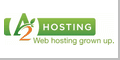
 Holland
Holland
 Singapur
Singapur

 Austraalia
Austraalia
 Kanada
Kanada
 Hiina
Hiina
 Ühendkuningriik
Ühendkuningriik
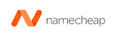


 Island
Island
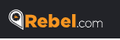


 Prantsusmaa
Prantsusmaa

 India
India


 Nigeeria
Nigeeria
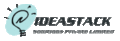


 Venemaa Föderatsioon
Venemaa Föderatsioon
 Valgevene
Valgevene

 Uganda
Uganda
 Keenia
Keenia


 Rootsi
Rootsi
 Šveits
Šveits
 Leedu
Leedu
 Itaalia
Itaalia
 Bulgaaria
Bulgaaria
 Mehhiko
Mehhiko